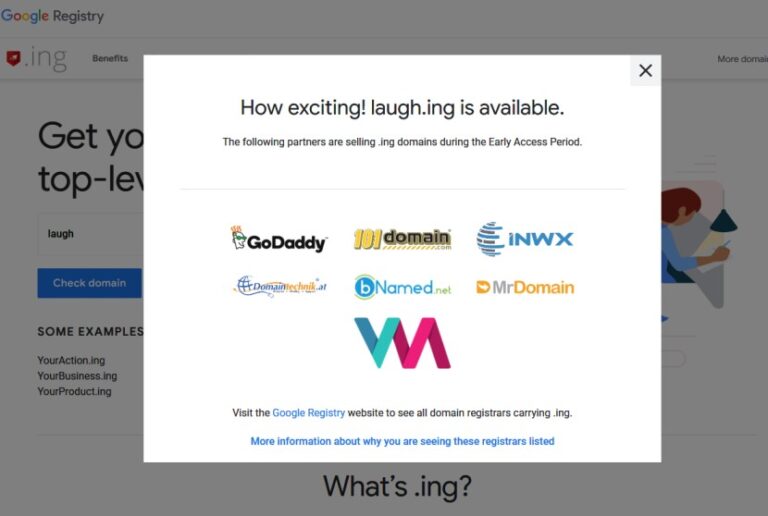Google Meet क्या है? कैसे प्रयोग करें
आज के तेज़ रफ्तार डिजिटल दुनिया में, वीडियो कॉन्फ्रेंसिंग बातचीत, काम-काज और जुड़ाव का एक जरूरी हिस्सा बन गया है। बहुत सारे विकल्पों में से, गूगल मीट एक बेहतरीन, आसान-से-इस्तेमाल होने वाला प्लेटफॉर्म है जिसने ऑनलाइन मीटिंग्स को बदल कर रख दिया है। इस ब्लॉग में, हम गूगल मीट के बारे में सबकुछ जानेंगे – इसके फीचर्स से लेकर फायदों तक, और कैसे आप इसका सबसे अच्छा इस्तेमाल कर सकते हैं।
गूगल मीट क्या है?
गूगल मीट एक वीडियो कॉन्फ्रेंसिंग टूल है जिसे गूगल ने बनाया है। इसका इस्तेमाल ऑनलाइन मीटिंग्स, वेबिनार, और कॉन्फ्रेंस करने के लिए किया जाता है। यह गूगल वर्कस्पेस (पहले G Suite) का हिस्सा है, इसलिए बिज़नेस, स्कूल-कॉलेज, और आम लोग भी इसे सुरक्षित और भरोसेमंद तरीके से इस्तेमाल कर सकते हैं।
गूगल मीट के मुख्य फीचर्स
गूगल मीट एक बेहतरीन वीडियो कॉन्फ्रेंसिंग टूल है जो हमें दुनिया भर के लोगों से जुड़ने में मदद करता है। इसमें कई सारे शानदार फीचर्स हैं जो इसे और भी खास बनाते हैं। आइए इन फीचर्स के बारे में विस्तार से जानें:
उच्च गुणवत्ता वाली वीडियो और ऑडियो
- साफ-सुथरी वीडियो और आवाज़: चाहे आप एक-दूसरे से बात कर रहे हों या एक बड़ी मीटिंग में शामिल हों, वीडियो और आवाज़ हमेशा साफ सुथरी रहेगी।
- कोई रुकावट नहीं: मीटिंग के दौरान वीडियो या आवाज़ में कोई रुकावट नहीं आएगी, जिससे आप आसानी से बातचीत कर सकते हैं।
हर तरह के डिवाइस के साथ काम करता है
- कंप्यूटर, लैपटॉप, टैबलेट या फोन: आप अपने किसी भी डिवाइस से गूगल मीट का इस्तेमाल कर सकते हैं।
- कहीं से भी जुड़ें: बस एक इंटरनेट कनेक्शन और आप कहीं से भी मीटिंग में शामिल हो सकते हैं।
गूगल के दूसरे ऐप्स के साथ आसान जुड़ाव
- जीमेल, कैलेंडर, ड्राइव: गूगल मीट को जीमेल, कैलेंडर और ड्राइव जैसे गूगल के दूसरे ऐप्स के साथ आसानी से इस्तेमाल किया जा सकता है।
- सबकुछ एक ही जगह: आपको अलग-अलग ऐप्स में जाने की जरूरत नहीं है, सबकुछ एक ही जगह पर मिल जाएगा।
सुरक्षा और गोपनीयता
- मजबूत सुरक्षा: गूगल मीट में मजबूत सुरक्षा फीचर्स हैं जो आपकी मीटिंग्स को सुरक्षित रखते हैं।
- गोपनीयता की गारंटी: आपकी मीटिंग्स में होने वाली बातें गोपनीय रहेंगी।
सभी के लिए समझने में आसान
- लाइव कैप्शन: मीटिंग में जो बातें हो रही हैं, वो शब्दों में भी दिखाई देंगी, जिससे सुनने में दिक्कत वाले लोग भी समझ सकेंगे।
- भाषा की कोई बाधा नहीं: अलग-अलग भाषा बोलने वाले लोग भी आसानी से बातचीत कर सकते हैं।
स्क्रीन शेयरिंग
- अपनी स्क्रीन दिखाएं: आप अपनी कंप्यूटर की स्क्रीन दूसरों को दिखा सकते हैं, जैसे कि पावरपॉइंट या कोई फाइल।
- सब एक साथ देखें: सभी लोग एक साथ आपकी स्क्रीन पर जो कुछ भी दिख रहा है, उसे देख सकते हैं।
मीटिंग रिकॉर्ड करें
- बाद में देखने के लिए: आप मीटिंग रिकॉर्ड कर सकते हैं और बाद में जब चाहें तब देख सकते हैं।
- दूसरों के साथ शेयर करें: आप रिकॉर्ड की हुई मीटिंग को दूसरों के साथ भी शेयर कर सकते हैं।
नया गूगल मीट ऐप
- अधिक फीचर्स: नए गूगल मीट ऐप में आपको कई नए और बेहतरीन फीचर्स मिलेंगे।
- आसान इस्तेमाल: ऐप का इस्तेमाल करना बहुत आसान है और आप कुछ ही क्लिक में मीटिंग शुरू कर सकते हैं।
- बड़े समूह: आप एक बार में 100 लोगों तक के साथ मीटिंग कर सकते हैं।
अन्य फीचर्स:
- वर्चुअल बैकग्राउंड: आप अपनी मीटिंग के दौरान अपनी बैकग्राउंड बदल सकते हैं।
- लाइव चैट: आप मीटिंग के दौरान चैट करके भी बातचीत कर सकते हैं।
- मीटिंग शेड्यूल करें: आप पहले से मीटिंग शेड्यूल कर सकते हैं।
गूगल मीट का बेहतर इस्तेमाल करने के टिप्स
अच्छी इंटरनेट कनेक्शन रखें
- तेज और स्थिर इंटरनेट जरूरी है: मीटिंग के दौरान कोई रुकावट न आए, इसके लिए अच्छा इंटरनेट होना चाहिए।
अच्छा कैमरा और माइक इस्तेमाल करें
- अच्छी क्वालिटी का कैमरा और माइक: आपके वीडियो और आवाज़ की क्वालिटी अच्छी होगी, जिससे बातचीत आसान होगी।
गूगल मीट के फीचर्स जानें
- सभी फीचर्स का इस्तेमाल करें: स्क्रीन शेयर, कैप्शन, और मीटिंग कंट्रोल जैसे फीचर्स जानने से मीटिंग अच्छी होगी।
गूगल कैलेंडर से मीटिंग बनाएं
- मीटिंग्स को आसान बनाएं: गूगल कैलेंडर से मीटिंग बनाएं, लोगों को बुलाएं, और रिमाइंडर सेट करें।
जरूरी मीटिंग्स रिकॉर्ड करें
- बाद में देखने के लिए: महत्वपूर्ण मीटिंग्स रिकॉर्ड करके बाद में देख सकते हैं या दूसरों को दिखा सकते हैं।
लोगों को बात करने दें
- सबको मौका दें: पोल, प्रश्न-उत्तर, और चैट जैसे फीचर्स से सभी को बात करने का मौका दें।
मीटिंग को सुरक्षित रखें
- मीटिंग को लॉक करें, मीटिंग कोड इस्तेमाल करें, और सिर्फ जरूरी लोगों को ही शामिल होने दें।
गूगल मीट का इस्तेमाल कैसे शुरू करें?
गूगल मीट वीडियो कॉन्फ्रेंसिंग के लिए एक बेहतरीन टूल है। इसका इस्तेमाल करना बहुत आसान है और आप इसे कई अलग-अलग तरीकों से इस्तेमाल कर सकते हैं। आइए गूगल मीट का उपयोग करने के तरीके के बारे में जानें:
1. गूगल मीट ऐप डाउनलोड करें
- आप अपने फोन या कंप्यूटर पर गूगल मीट का इस्तेमाल कर सकते हैं।
- मोबाइल के लिए: एंड्रॉयड या iOS डिवाइस के लिए गूगल प्ले स्टोर या ऐप स्टोर से ऐप डाउनलोड करें।
- कंप्यूटर के लिए: आप वेब ब्राउज़र में मीट.गूगल.कॉम पर जाकर भी इसका इस्तेमाल कर सकते हैं।
2. गूगल मीट में लॉग इन करें
- गूगल मीट इस्तेमाल करने के लिए आपको एक गूगल अकाउंट की जरूरत होगी।
- आप अपने मौजूदा जीमेल अकाउंट का इस्तेमाल कर सकते हैं या नया अकाउंट बना सकते हैं।
- लॉग इन करने के बाद, आप मीटिंग ज्वाइन कर सकते हैं, नई मीटिंग बना सकते हैं या मीटिंग शेड्यूल कर सकते हैं।
3. मीटिंग ज्वाइन करें
- मीटिंग ज्वाइन करने के दो तरीके हैं:
- आयोजक द्वारा दिया गया लिंक क्लिक करें।
- मीटिंग ज्वाइन कोड दर्ज करें।
- आप लिंक या कोड का इस्तेमाल करके ऐप या ब्राउज़र से मीटिंग ज्वाइन कर सकते हैं।
- साथ ही, आप मीटिंग में सिर्फ देखने के लिए भी शामिल हो सकते हैं। इस फीचर को कंपेनियन मोड कहते हैं। यह तब उपयोगी होता है जब आपको कोई प्रस्तुति दिखानी हो या अपनी स्क्रीन शेयर करनी हो।
4. मीटिंग बनाएं और शेड्यूल करें
- मीटिंग बनाना बहुत आसान है।
- ऐप या ब्राउज़र में “नई मीटिंग” पर क्लिक करें।
- आप तुरंत मीटिंग शुरू कर सकते हैं।
- बाद के लिए मीटिंग शेड्यूल कर सकते हैं।
- मीटिंग लिंक प्राप्त कर सकते हैं जिसे दूसरों के साथ शेयर कर सकते हैं।
- मीटिंग बनाते समय एक खास लिंक बनता है। इस लिंक को आप ईमेल, चैट या कैलेंडर इनवाइट के जरिए दूसरों के साथ शेयर कर सकते हैं।
- आप सीधे गूगल कैलेंडर से भी मीटिंग शेड्यूल कर सकते हैं। आप मीटिंग के लिए तारीख, समय सेट कर सकते हैं और लोगों को इनवाइट कर सकते हैं। इनवाइट में शामिल होने के लिए सभी को मीटिंग लिंक मिल जाएगा।
गूगल मीट में उपस्थिति ट्रैकिंग और लाइव स्ट्रीम रिपोर्ट को आसान भाषा में समझें
क्या है उपस्थिति ट्रैकिंग और लाइव स्ट्रीम रिपोर्ट?
- उपस्थिति ट्रैकिंग: ये एक ऐसा फीचर है जिससे आप पता कर सकते हैं कि कौन-कौन आपकी मीटिंग में शामिल हुआ था और कितने समय तक रहा।
- लाइव स्ट्रीम रिपोर्ट: यदि आपने अपनी मीटिंग को लाइव स्ट्रीम किया है, तो इस रिपोर्ट से आपको पता चलता है कि कितने लोगों ने आपकी स्ट्रीम देखी और कब-कब देखी।
कौन इन फीचर्स का उपयोग कर सकता है?
- ये फीचर्स कुछ खास तरह के Google Workspace अकाउंट्स वाले लोगों के लिए ही उपलब्ध हैं। जैसे कि:
- स्कूल और कॉलेज के शिक्षक
- बड़े संगठनों के कर्मचारी
इन फीचर्स को कैसे चालू करें?
- मीटिंग के दौरान: जब आप कोई मीटिंग शुरू करते हैं, तो आप वहां से ही उपस्थिति ट्रैकिंग चालू कर सकते हैं।
- Google कैलेंडर से: जब आप कोई नई मीटिंग बनाते हैं या पहले से बनी मीटिंग में बदलाव करते हैं, तो आप वहां से भी उपस्थिति ट्रैकिंग चालू कर सकते हैं।
आपको क्या मिलेगा?
- उपस्थिति रिपोर्ट: आपको एक शीट मिलेगी जिसमें बताया जाएगा कि कौन-कौन मीटिंग में आया था, कब आया था और कब गया था।
- लाइव स्ट्रीम रिपोर्ट: आपको एक शीट मिलेगी जिसमें बताया जाएगा कि कितने लोगों ने आपकी लाइव स्ट्रीम देखी, कब देखी और कितने समय तक देखी।
इन रिपोर्ट्स का क्या उपयोग है?
- शिक्षक: छात्रों की उपस्थिति का रिकॉर्ड रखने के लिए।
- कर्मचारी: मीटिंग्स में कितने लोग शामिल हुए, इसका पता लगाने के लिए।
- आयोजक: यह जानने के लिए कि आपकी लाइव स्ट्रीम कितनी लोकप्रिय रही।
याद रखें:
- ये फीचर्स सभी के लिए उपलब्ध नहीं हैं।
- आप इन फीचर्स को किसी भी मीटिंग के लिए चालू या बंद कर सकते हैं।
- आपको रिपोर्ट एक ईमेल के रूप में मिलेगी।
गूगल मीट के विकल्प:
गूगल मीट एक बेहतरीन वीडियो कॉन्फ्रेंसिंग टूल है, लेकिन हर किसी की जरूरतें अलग-अलग होती हैं। इसलिए, आपके लिए कुछ अन्य विकल्प भी उपलब्ध हैं।
यहां कुछ लोकप्रिय विकल्प दिए गए हैं:
1. Zoom:
- विशेषताएं: ज़ूम सबसे लोकप्रिय वीडियो कॉन्फ्रेंसिंग प्लेटफॉर्म में से एक है। इसमें बड़ी संख्या में प्रतिभागियों को समर्थन करने की क्षमता, वर्चुअल बैकग्राउंड, ब्रेकआउट रूम, और रिकॉर्डिंग जैसी सुविधाएं शामिल हैं।
- क्यों चुनें: यदि आपको बड़ी मीटिंग्स और वेबिनार आयोजित करने की आवश्यकता है, तो ज़ूम एक अच्छा विकल्प है।
2. Microsoft Teams:
- विशेषताएं: माइक्रोसॉफ्ट ऑफिस सूट के साथ एकीकृत, माइक्रोसॉफ्ट टीम्स चैट, फ़ाइल शेयरिंग और वीडियो कॉन्फ्रेंसिंग को एक ही प्लेटफ़ॉर्म पर लाता है।
- क्यों चुनें: यदि आप पहले से ही माइक्रोसॉफ्ट उत्पादों का उपयोग कर रहे हैं, तो टीम्स एक सहज विकल्प हो सकता है।
3. Cisco Webex:
- विशेषताएं: सीस्को वेबेक्स एक व्यापक वीडियो कॉन्फ्रेंसिंग प्लेटफ़ॉर्म है जिसमें उन्नत सुविधाएं जैसे कि कॉल शेड्यूलिंग, स्क्रीन शेयरिंग और रिपोर्टिंग शामिल हैं।
- क्यों चुनें: यदि आपको उन्नत वीडियो कॉन्फ्रेंसिंग सुविधाओं की आवश्यकता है, तो वेबेक्स एक अच्छा विकल्प हो सकता है।
JioMeet एक भारतीय वीडियो कॉन्फ्रेंसिंग ऐप है जो उपयोगकर्ताओं को उच्च गुणवत्ता वाली वीडियो कॉल करने की सुविधा प्रदान करता है। यह ऐप भारत में तेजी से लोकप्रिय हो रहा है और इसमें कई उपयोगी फीचर्स हैं।
JioMeet की प्रमुख विशेषताएं:
- उच्च गुणवत्ता वाली वीडियो और ऑडियो: क्लियर और क्रिस्प वीडियो और ऑडियो कॉलिंग का आनंद लें।
- स्क्रीन शेयरिंग: अपनी स्क्रीन आसानी से दूसरों के साथ साझा करें।
- चैट: मीटिंग के दौरान टेक्स्ट चैट करें।
- रिकॉर्डिंग: मीटिंग्स को रिकॉर्ड करें और बाद में देखें।
- वर्चुअल बैकग्राउंड: अपनी मीटिंग बैकग्राउंड को कस्टमाइज़ करें।
- ब्रेकआउट रूम: बड़ी मीटिंग्स को छोटे समूहों में विभाजित करें।
- मीटिंग शेड्यूलिंग: आसानी से मीटिंग्स शेड्यूल करें।
5. Skype:
- विशेषताएं: स्काइप एक लोकप्रिय वीडियो कॉलिंग ऐप है जो व्यक्तिगत और व्यावसायिक उपयोग दोनों के लिए उपयुक्त है।
- क्यों चुनें: यदि आप एक सरल और आसान-से-इस्तेमाल करने वाले वीडियो कॉलिंग टूल की तलाश में हैं, तो स्काइप एक अच्छा विकल्प हो सकता है।
My Opinion:
फ़िलहाल मुझे ज़ूम से बहुत बढ़िया लगा google meet. इसका इंटरफ़ेस भी बहुत आसान है, कोई भी गूगल मीट पर मीटिंग शुरू कर सकता है, या मीटिंग लिंक के द्वारा उसमे किसी को जोड़ सकता है। ज़ूम से इसका फीचर बहुत एडवांस है। साथ में आपको गूगल की सिक्योरिटी भी मिलती है, एक ट्रस्ट मिलता है। फिलहाल अब देखना है जिओ मीट आने के बाद क्या तहलका मचता है।
वैसे तो जिओ जब भी कुछ लाता है, तो मार्किट में शोर हो जाट है, इस बार देखना है, गूगल मीट और ज़ूम को वो किस तरह से टक्क्र डेट है।
![[2024 Guide] गूगल न्यूज़ में वेबसाइट कैसे जोड़ें? | Add Website To Google News Publisher Center 1 [2024 Guide] गूगल न्यूज़ में वेबसाइट कैसे जोड़ें? | Add Website To Google News Publisher Center](https://nitishverma.com/wp-content/uploads/2021/12/Add-Website-To-Google-News-768x431.jpg)